„`html
În iunie 2022, Microsoft a oprit oficial Internet Explorer, încheind suportul pentru toate sistemele de operare, cu anumite excepții precum versiunile LTSC și Windows Server. Pentru majoritatea utilizatorilor, Internet Explorer este practic defunct și nu există o metodă directă de accesare a acestuia pe Windows 11. Totuși, Internet Explorer mai este necesar pentru a accesa site-uri web bazate pe tehnologii mai vechi, în special cele ale unor instituții guvernamentale și financiare. Acest articol prezintă trei modalități de a activa și utiliza Internet Explorer pe Windows 11, permițându-vă să rulați IE 11 similar cu modurile anterioare. Să trecem la pașii necesari.
Activarea și Utilizarea Internet Explorer pe Windows 11 (2022)
În acest ghid, vom explora trei metode pentru a folosi Internet Explorer pe Windows 11. Primele două opțiuni permit accesarea versiunii clasice a Internet Explorer, în timp ce ultima metodă permite încărcarea site-urilor în modul IE prin Microsoft Edge. Puteți selecta metoda dorită în funcție de necesități, folosind tabelul de mai jos.
Atenție: Din motive de securitate, nu este recomandat să utilizați Internet Explorer pentru toate activitățile web. Folosiți-l ocazional, doar pentru a accesa site-uri web vechi și incompatibile.
Rularea Internet Explorer pe Windows 11 prin Panoul de Control
Datorită lui XenoPanther de pe Twitter, am descoperit o metodă ingenioasă pentru a rula Internet Explorer pe Windows 11. Nu este nevoie să descărcați Internet Explorer 11. În câteva clicuri, puteți deschide Internet Explorer pe Windows 11 fără dificultăți. Totuși, rețineți că această metodă s-ar putea să nu funcționeze pe toate versiunile de Windows 11. Am testat-o pe versiunile stabile și Dev și a funcționat fără probleme.
Dacă Internet Explorer deschide Microsoft Edge, treceți la metoda următoare pentru o soluție eficientă. Să trecem la pași:
1. Apăsați tasta Windows pentru a deschide meniul Start și căutați „Opțiuni Internet”. Deschideți-l din rezultatele căutării.
2. Mergeți la fila „Programe” și dați click pe „Gestionați suplimentele”.
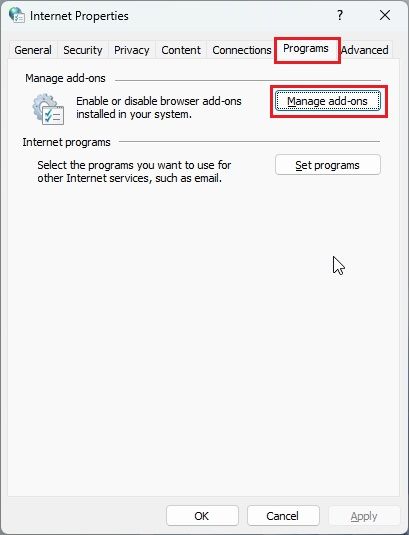
3. În fereastra următoare, dați click pe „Aflați mai multe despre barele de instrumente și extensii” din colțul din stânga jos.
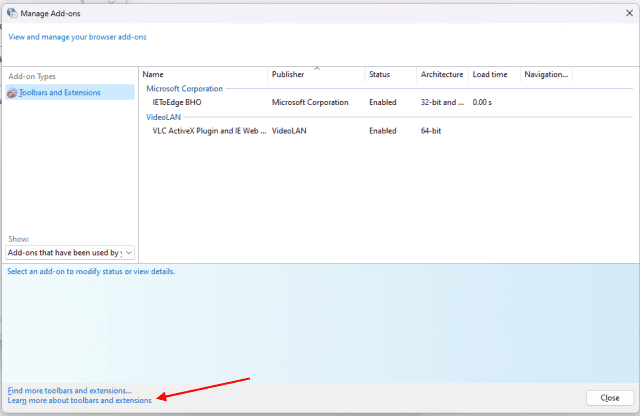
4. Și gata! Internet Explorer se va deschide imediat pe computerul dvs. cu Windows 11.
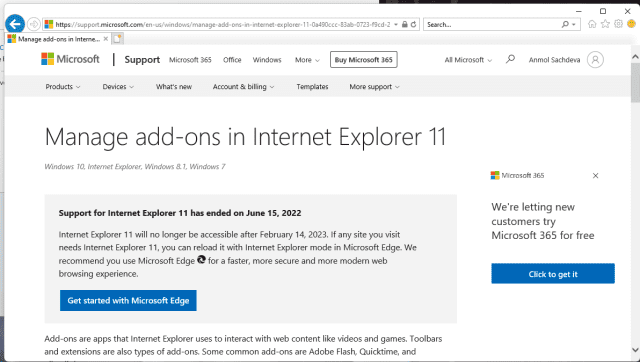
Crearea unei Scurtături VBS pentru a Deschide Internet Explorer pe Windows 11
Deși puteți activa modul IE în Microsoft Edge (după cum vom vedea), dacă preferați să accesați Internet Explorer în interfața sa originală, un script VBS simplu vă poate ajuta. Am testat scriptul pe cea mai recentă versiune stabilă Windows 11 Pro 22H2 (22621.819, 8 noiembrie 2022) și a funcționat perfect. Urmați acești pași:
1. Dați click dreapta pe Desktop sau în altă locație dorită și selectați Nou -> Document text.
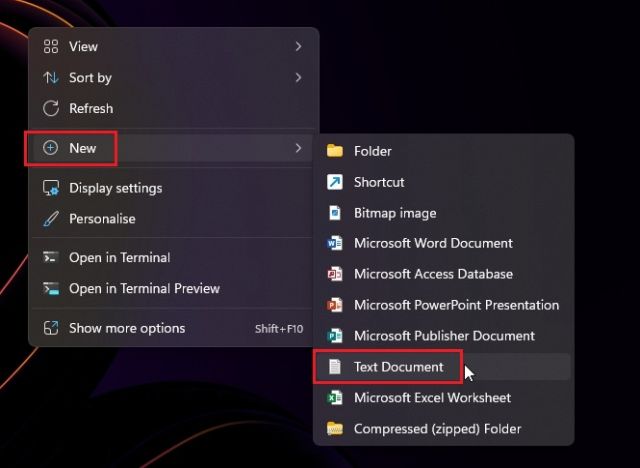
2. După ce se deschide fișierul text, copiați și lipiți următorul cod în Notepad:
CreateObject("InternetExplorer.Application").Visible=true
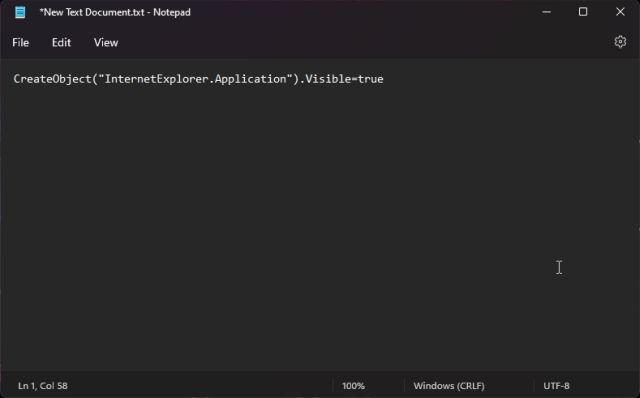
3. Apoi, dați click pe Fișier -> Salvare ca.
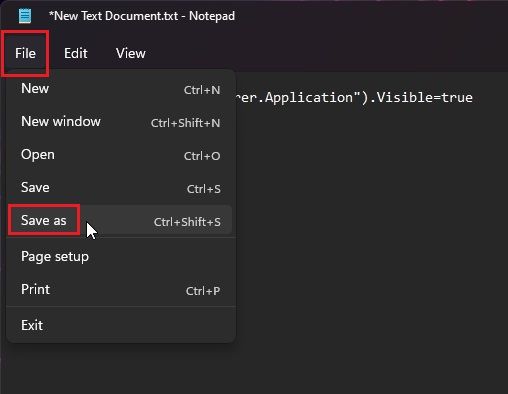
4. Aici, dați click pe meniul derulant de lângă „Salvare ca tip” și alegeți „Toate fișierele (*.*)”.
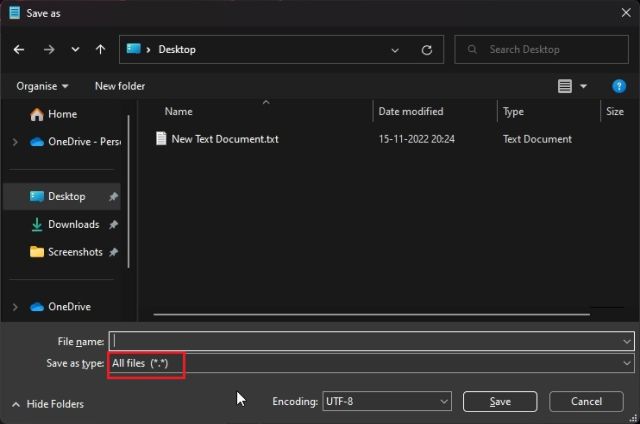
5. Introduceți un nume pentru scurtătură, cu extensia .vbs la final. De exemplu, am numit fișierul Internet Explorer.vbs. Salvați fișierul în locația dorită, cum ar fi Desktop-ul.
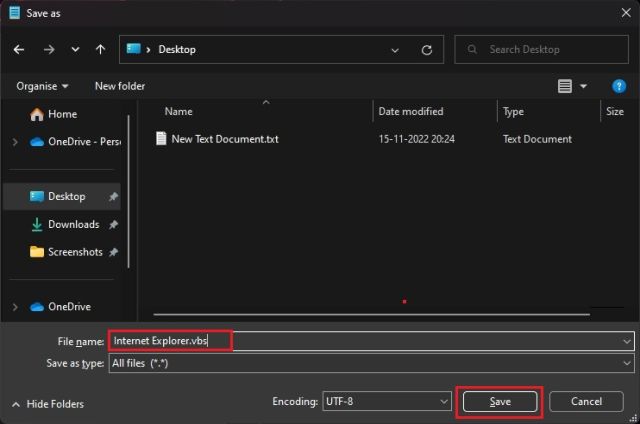
6. Veți vedea fișierul VBS pe Desktop.
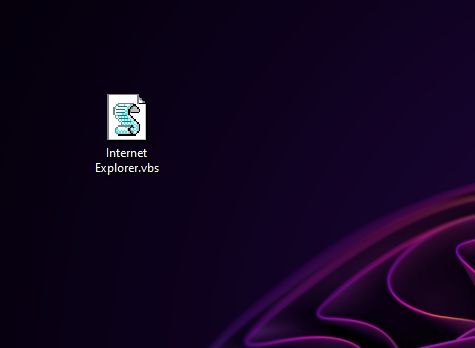
7. Dați dublu click pe fișierul VBS și Internet Explorer 11 se va deschide pe Windows 11. De acum înainte, dați dublu click pe fișierul VBS pentru a folosi IE 11.
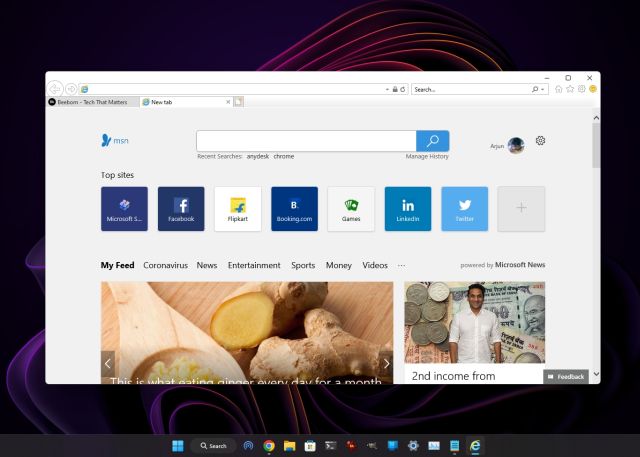
Activarea Modului IE în Edge pentru a Folosi Internet Explorer pe Windows 11
Dacă preferați să folosiți Microsoft Edge pe Windows 11, dar aveți ocazional nevoie de Internet Explorer, puteți folosi modul IE integrat în Edge. Este o soluție eficientă și sigură care funcționează fără a părăsi browserul modern. Urmați pașii de mai jos:
1. Deschideți Microsoft Edge din meniul Start de pe Windows 11.
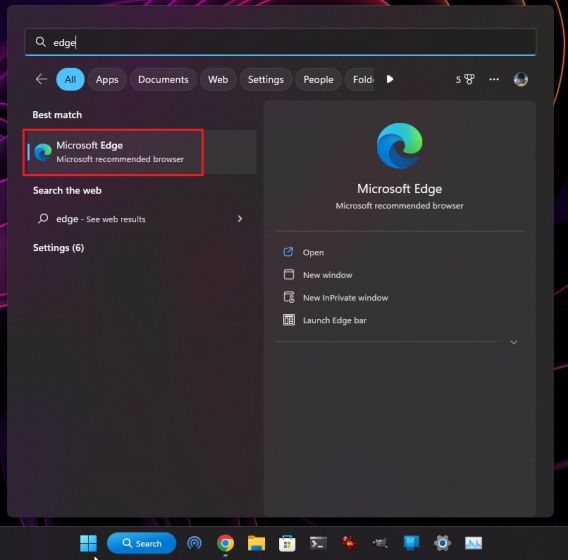
2. Dați click pe meniul cu 3 puncte din dreapta sus și alegeți „Setări”.

3. Mergeți la meniul „Browser implicit” din panoul din stânga.
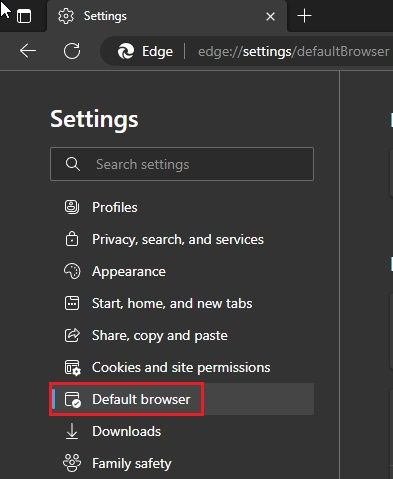
4. Schimbați „Lăsați Internet Explorer să deschidă site-uri în Microsoft Edge” în „Întotdeauna (recomandat)”.
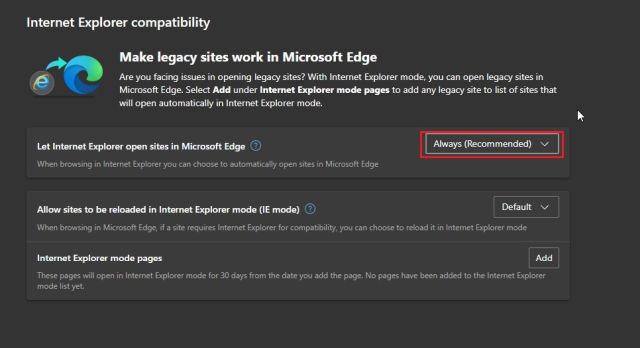
5. Schimbați „Permite reîncărcarea site-urilor în modul Internet Explorer (mod IE)” la „Permite” și dați click pe „Repornire”.
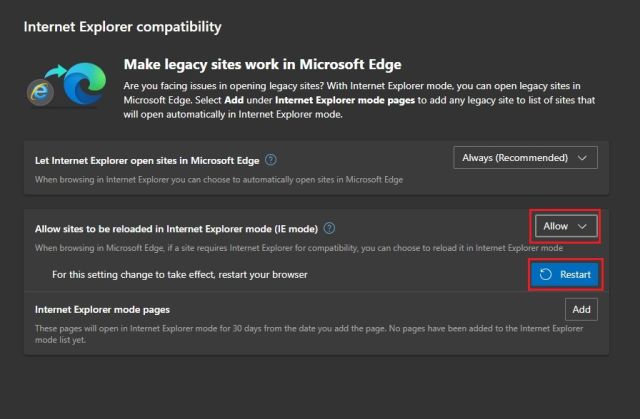
6. Dați click pe „Adăugați” lângă „Pagini în modul Internet Explorer” și introduceți adresa URL completă a paginii web. Nu uitați să adăugați https:// sau http:// la începutul adresei.
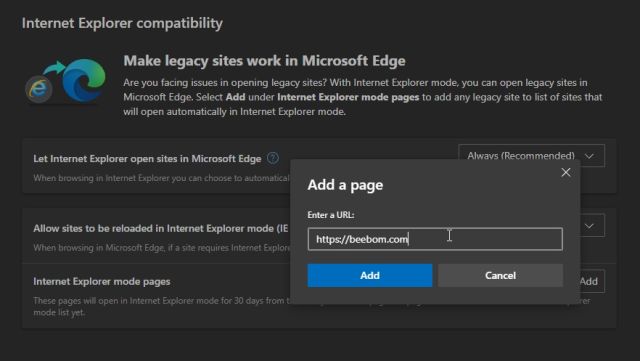
7. Deschideți acea adresă URL în Edge și pagina se va încărca în modul IE pe Windows 11.
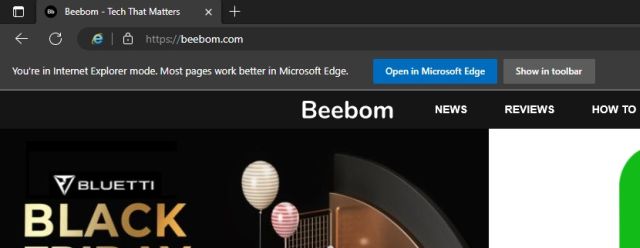
8. Pentru a încărca rapid paginile în modul IE, dați click dreapta pe „Reîncărcare în modul Internet Explorer” din meniul cu 3 puncte și selectați „Afișați în bara de instrumente”.
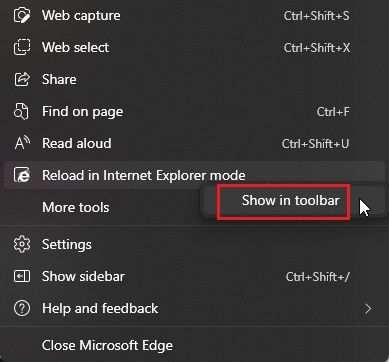
9. Acum veți avea un buton pentru modul IE în bara de instrumente Edge. Când sunteți pe o pagină web, dați click pe acest buton pentru a încărca pagina în modul IE. Dați click din nou pentru a dezactiva modul IE.
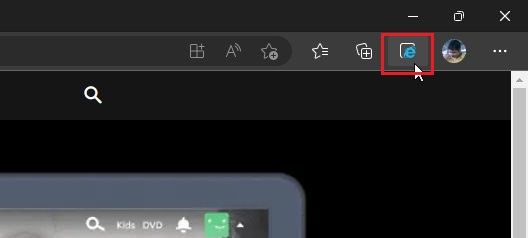
Utilizarea Simplă a Internet Explorer 11 în Windows 11
Acestea sunt modalitățile prin care puteți activa Internet Explorer în Windows 11 și îl puteți utiliza pentru a accesa site-uri web mai vechi. Personal, folosesc modul IE în Microsoft Edge, dar înțeleg că unii utilizatori preferă interfața Internet Explorer. Sperăm că acest ghid v-a fost util. Dacă sunteți interesat să activați Hyper-V pe Windows 11 Home, consultați tutorialul nostru. De asemenea, avem un ghid dedicat pentru activarea și testarea Smart App Control pe Windows 11. Nu ezitați să ne lăsați întrebări în secțiunea de comentarii de mai jos.
„`